一款记录跑步应用,能记录运动轨迹和运动过程中的数据,功能实现比较完整,15年年底做的上架项目,开发者账号过期AppStore上已经搜不到了,不过一些Android应用市场还能找到Android的版本。
源码放出来,权当学习交流。见github。
应用截图
应用大概长这个样子,截取了部分界面
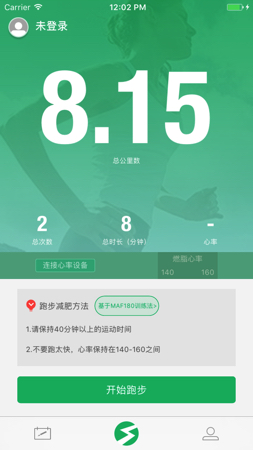
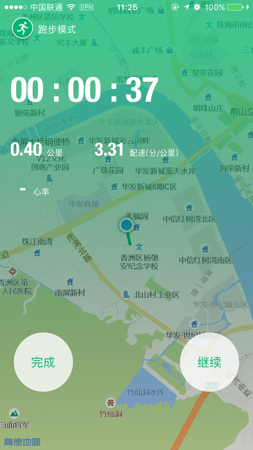
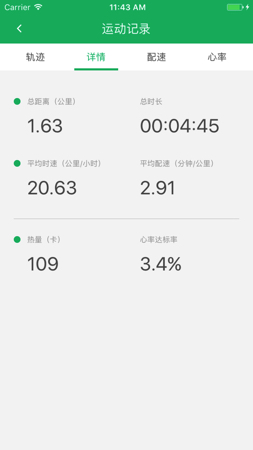
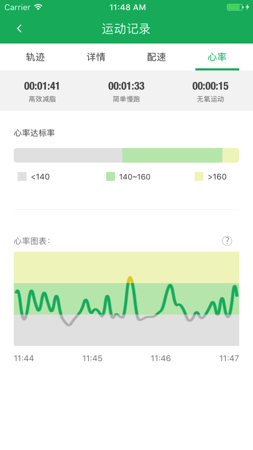
项目文件结构
项目的文件结构如下所示
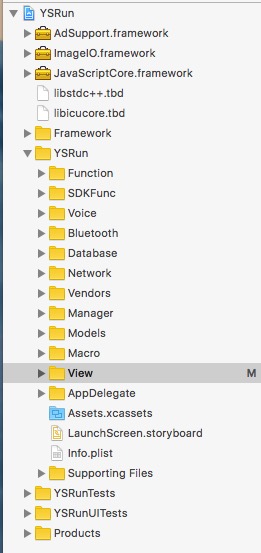
界面相关的实现全在View里,其他文件是一些比较独立的且和整个项目相关的功能的实现。
个人偏好是以功能模块来划分文件,如跑步相关的功能会专门放一个文件里,用户相关的功能又会放另一个文件里。看其他一些开源项目,比如以MVVM为架构的工程,会专门分为Model、ViewController、ViewModel三个文件夹,然后所有相关的文件无论功能划分全堆到对应的文件里。这里会存在一个问题,当应用比较复杂的时候,每个文件夹下便会存在很多文件,从中去找要修改的文件很麻烦,而且修改同一个功能还要跨文件夹工作。
还有一种方式是文件夹按功能来划分,然后在每个实现对应功能的文件下再按MVVM或者MVC架构的方式划分对应的文件夹,看个人喜好。
界面的实现,个人习惯是将界面中关联较紧密的部分,单独抽出来作为一个独立的控件,对外提供修改数据的接口,视图控制器直接引用这个控件,并通过外部接口来修改该控件的显示,而不用关注控件内部例如布局相关、UI设置的具体实现。有时候控件里面也会包含其他的控件。总之就是为了将对外无关的代码实现封装到类中,外部操作控件时只需要关注逻辑实现。
以前公司的项目,见过一个视图控制器类,包含所有视图的生成布局设置,和相关业务逻辑的处理,结果就是一个UIViewController类文件的代码行数近3万行,简直是维护人员的噩梦。所以个人偏向将比较独立的代码单独抽出为一个文件,无论是界面布局相关,或是业务流程处理相关,尽量保证每个文件的代码在几百行之内。
布局方式
大部分视图控件使用了xib做自动布局,没用storyboard做页面间的跳转,是因为大部分时间用笔记本做开发,小屏幕看storyboard一堆连在一起的界面体验太差。当时开发的时候还是15年年底,iOS9的reference也才刚出,项目需要兼容iOS8。
有些视图的布局,需要的运算很小,懒得专门新建个xib,就直接通过计算frame的方式来实现了。
有些使用了xib但需要做布局变化的地方,会引用布局约束NSLayoutConstraint,通过代码方式对布局约束进行调整。
也有些地方尝试使用纯代码定义NSLayoutConstraint的方式来实现自动布局,感受就是,实现的代码量太大,不方便后续维护修改。
抽点代码出来感受一下。。这段代码其实在xib里面就是给一个视图添加了一个上下左右边缘的约束和对应的间距,界面上点几下就能实现的事,换成代码会要用好多行。所以项目里的布局能用xib的基本全用xib了,我懒。
...
[self addConstraint:[NSLayoutConstraint constraintWithItem:_contentView
attribute:NSLayoutAttributeTop
relatedBy:NSLayoutRelationEqual
toItem:self
attribute:NSLayoutAttributeTop
multiplier:1.0
constant:0.0]];
[self addConstraint:[NSLayoutConstraint constraintWithItem:_contentView
attribute:NSLayoutAttributeBottom
relatedBy:NSLayoutRelationEqual
toItem:self
attribute:NSLayoutAttributeBottom
multiplier:1.0
constant:0.0]];
[self addConstraint:[NSLayoutConstraint constraintWithItem:_contentView
attribute:NSLayoutAttributeLeading
relatedBy:NSLayoutRelationEqual
toItem:self
attribute:NSLayoutAttributeLeading
multiplier:1.0
constant:0.0]];
[self addConstraint:[NSLayoutConstraint constraintWithItem:_contentView
attribute:NSLayoutAttributeTrailing
relatedBy:NSLayoutRelationEqual
toItem:self
attribute:NSLayoutAttributeTrailing
multiplier:1.0
constant:0.0]];
...
若真想用代码来实现自动布局,推荐一个框架Masonry,它对NSLayoutConstraint做了一层封装,用一种更直观更优雅的编码方式来实现布局约束。这个框架有对应的Swift版本SnapKit,也是同一个团队在进行维护。具体可查看官方文档。
第三方库
主要用到的第三方库:
- 高德地图SDK:用来做路径绘制和定位
- ShareSDK:第三方分享和登录
- FMDB:本地数据库的操作
- AFNetworking:网络请求
- 友盟SDK:做埋点统计和用户反馈
使用到的第三方库都放到了项目Vendors文件夹里,当时是直接将第三方的源码和资源拖到项目里,并手动给项目target添加需要的系统库。这并不是一种好的实践方式,引用管理第三方还是推荐使用CocoaPods。当然,这种做法也有一种好处,就是方便别人把项目download下来之后什么都不用管直接就能跑起来了。:)
蓝牙连接
应用可以通过蓝牙连接外设获取数据。我们有配套的运动内衣,穿戴上之后可收集心率。应用通过扫描附近蓝牙设备并连接就可获取到心率的数据。
整个蓝牙相关的流程是标准的蓝牙协议,iOS自带相关框架<CoreBluetooth/CoreBluetooth.h>专门处理这个流程。
代码具体实现在 Bluetooth 文件夹下的 YSBluetoothConnect 类。
实现对应的代理来进行蓝牙事件回调处理,如设备的连接、断开,心率数据的获取。
CBCentralManagerDelegate
CBPeripheralDelegate
心率数据貌似在蓝牙设备中有固定的标准字段,代码里面这个字段的常量。
static NSString *ServiceHeartRateUUIDStr = @"180D";
static NSString *CharacteristicHeartRateUUIDStr = @"2A37";
所以应该只要是能发送心率的蓝牙设备都能给这个应用传输数据。代码里面对蓝牙设备名称的前缀做了判断处理,若想尝试自行连其他蓝牙设备可以把这个前缀判断注释掉。
有些界面需要有蓝牙数据才能显示,为了获取到模拟的蓝牙数据,直接将这个字段设为YES即可。
// 设为YES时模拟生成心率
static BOOL simulationMode = YES;
语音提示
Voice 文件夹下的 YSVoicePrompt类,运动时每公里提示,若连接心率设备时,会根据心率是否在特定的范围做相应提示。提示可设置男声女声,资源文件在Audio.bundle里,音频资源当时还是专门上淘宝找人做的。
数据库操作
主要实现在 Database 文件下。FMDB对系统自带的SQLite做了封装,使得可以直接用OC的方式来操作数据库。
数据库主要保存用户信息和每次跑步数据,例如每次跑步记录的GPS路径坐标,运动过程中收集到的心率数据。界面展示相关信息时需要从数据库查询。
系统的sqlite并非线程安全,多线程同时对sqlite进行操作极有可能造成崩溃。数据库的读写比较耗时不应该放到主线程里,多线程操作可以放到FMDB的FMDatabaseQueue队列里进行。
网络请求
请求相关的处理实现在 Network 文件下。如用户的注册时的验证码,登录注销,云端数据同步和本地数据上传等。具体接口可看 YSNetworkManager.h 文件注释。
租用的服务器已过期,所以现在的请求基本都返回超时,只能看着接口自行脑补过程了。
地图功能
整个应用最核心的功能就是和地图相关的路径记录了。使用的是高德SDK。具体的功能实现在 Manager/Map 文件下。
主要的实现类为 YSMapManager
运动开始结束时调用的接口
- (void)startLocation;
- (void)endLocation;
MAMapView 为显示地图的视图,用来显示地图和绘制运动路径。
实现MAMapView的代理MAMapViewDelegate,定位实时更新时会收到对应的回调
- (void)mapView:(MAMapView *)mapView didUpdateUserLocation:(MAUserLocation *)userLocation updatingLocation:(BOOL)updatingLocation
回调参数里会包含新的定位的信息,将新获取到的定位数据保存,并重新绘,即可看到实时的运动轨迹。
实时路径的绘制具体可看代码,也可看这篇文章,高德地图实时路径绘制代码实现,忽略其他的代码。
YSMapPaintFunc 类实现了将获取到的定位点依次连成一条路径显示在地图上。GPS定位有时候会存在一定的误差,绘制到地图上会显示毛刺,实现的时候用了个小算法将这些毛刺点做了平滑处理,具体自己看代码啦。
记录路径的过程中还需要计算一些其他的值,如总距离,平均速度,当前速度,配速等。这些东可以通过搜集到的定位数据和时间来进行计算。YSMapPaintFunc类用来做相应的计算。
计时器
Manager/Time 中实现。YSTimeManager 主要用了一个Runloop通过一定的时间间隔来不断刷新界面和时间相关的信息。需要注意的是NSRunLoop在主线程和子线程使用的区别。
Manager/CaptchaTimer 中的实现为倒计时,用户手机注册时会发送验证码,发送验证码按钮点击之后会有一定的时间将按钮置灰,以防止频繁的发送验证码。
应用配置
Manager/Config 的YSConfigManager 类用来记录应用的配置,通过系统的NSUserDefaults进行保存。需要配置的信息较少,也就语音提示选择男声或女声,界面上时候显示实时心率数据的面板,蓝牙默认连接。配置的选项不多。
Models
Models文件加下有很多model,当时初衷是将一些相关的数据保存在一个类里,方便作为参数进行数据传递。如单次跑步相关的数据保存到一个model里,传递给专门展示这些数据的视图做为界面的显示。现在回过头看感觉处理得有点乱,也许不是个好的实践,读者请自行斟酌参考。
应用的界面实现
界面相关的代码实现全在View文件夹下。
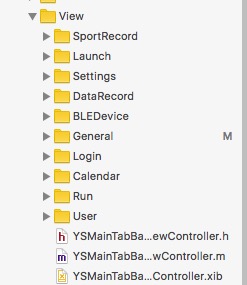
文件夹对应的功能实现
login
用户相关功能的实现,如注册登录,修改重置密码等。
Settings
设置界面,提示音设置,打开关闭心率面板,用户反馈。
Calendar
tabBar左边的日历界面,当时想用UICollectionView来实现个日历控件,后面调试的时候发现有些日期cell之间的左右间隔在设为0之后还是会出现细线,不得以只能强行用一个UIScrollView在上面自己贴UIView的方式来实现了这控件。性能还有待优化,左右滑动切换日期时有时会有卡顿现象。
Run
主要的几个界面:
- YSRunViewController:tabBar中间的界面,显示记录的总体数据,开始运动的入口
- YSRunningRecordViewController:运动过程中界面,主要包含两个视图,显示实时运动轨迹的地图视图,和不显示地图的视图
- YSResultRecordView:运动结束后显示结果的界面
User
tabBar右边的用户界面,显示当前用户信息,登录注销,修改用户资料的入口。
SportRecord
记录单次运动具体信息和数据分析的界面。
几个文件实现的功能:
- Detail:详情界面,此次运动的距、时间、速度等
- HeartRate:心率数据界面,分析运动全程心率在各个范围内的比例
- Locus:运动的轨迹
- Pace:计算出每段路程的配速
- Share:社交分享,将轨迹生成图片发送
General
一些可以单独抽出来,或者几个界面都会用到的控件。大部分也都是xib实现。
xib实现可复用控件时需要考虑一个问题,使用时是直接用在另一个xib中,还是在代码中通过nibWithNibName的方式加载,两种使用方式设定Custom Class的地方不一样,具体参考源码。
其他
项目的大体情况如上所述,具体的一些细节实现请自行查看源码。:)
最后
源码可以随便使用,不用经过允许。有问题可提issues。
偶然发现腾讯部落小伙伴还在运营,关注数量还挺多,喜欢运动跑步的小伙伴可关注易瘦跑步腾讯部落,每天都会分享运动跑步相关的小知识。:)
完。